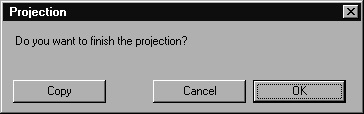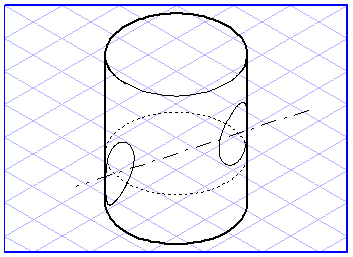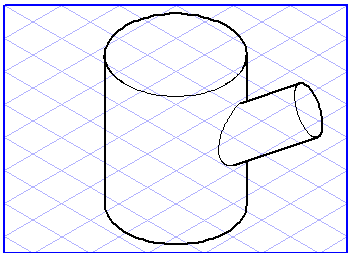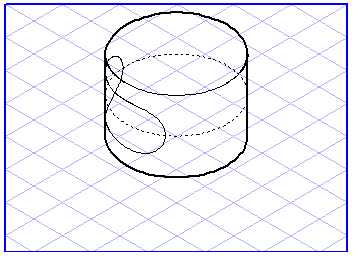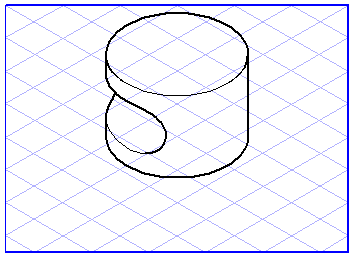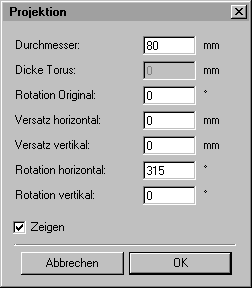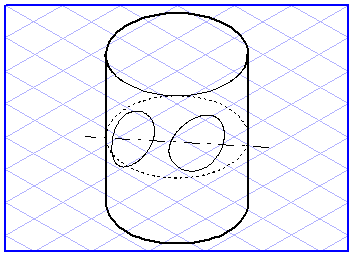Durchdringung eines Zylinders
Mit diesem Werkzeug können Sie Durchdringungskurven auf einem Zylinder erzeugen. Dabei können Sie Elemente, die in einer Ebene liegen, zum Durchdringen des Zylinders verwenden. Damit lassen sich beispielsweise Rohrabzweige leicht darstellen.
Markieren Sie die Elemente, die den Zylinder durchdringen sollen. Wählen Sie das Werkzeug
Durchdringung durch einen Zylinder
aus der Werkzeugpalette aus. Der Cursor wird zu einer Hand zum Verschieben

.
Klicken Sie nun auf ein ausgewähltes Element, und ziehen Sie es über die Zeichenfläche. Die Hand zum Verschieben wird zu einer Faust

. Jede Ellipse, die Sie während des Ziehens mit dem Cursor berühren, wird markiert. Wenn Sie die Maustaste loslassen, während eine Ellipse markiert ist, werden alle mitgeführten Elemente auf diesem Zylinder als Durchdringungskurven abgebildet.
Die Durchdringungskurven der Elemente wurden noch nicht endgültig festgelegt. Sie können die Lage der Elemente weiterhin anpassen. Es erscheinen nun vier Pfeile und zwei Rechtecke auf der Illustration. Mit den horizontalen Pfeilen können Sie die Lage der Elemente in der Ebene der Ellipse verändern. Klicken Sie hierzu auf einen der Pfeile, und bewegen Sie die Maus. Sie können beobachten, wie die Durchdringungskurven der Elemente am Zylinder gedreht werden.
Mit den vertikalen Pfeilen können Sie die Neigung der Durchdringungsrichtung zum Zylinder verändern. Klicken Sie hierzu auf einen der Pfeile, und bewegen Sie die Maus. Sie können beobachten, wie sich die Mittenachse der Elemente dreht und sich die Durchdringungskurven nach oben bzw. unten verschieben.
Sie haben immer noch die Möglichkeit, die Lage horizontal zu verändern. Klicken Sie hierzu auf das kleine Rechteck, und bewegen Sie die Maus. Sie können beobachten, wie die Mittenachse der Elemente mit den Durchdringungskurven von der Zylindermitte nach außen verschoben wird.
Wenn Sie die passende Position gefunden haben, bewegen Sie die Maus aus dem Bereich der Pfeile bzw. des kleinen Rechtecks heraus.
Der Cursor wird eine Kamera

. Klicken Sie auf der freien Zeichenfläche. Das folgende Dialogfenster wird angezeigt:
Wenn Sie auf Abbrechen klicken, wird dieses Dialogfenster geschlossen, und Sie können mit der Bearbeitung der Durchdringung fortfahren. Durch Klicken auf OK wird die Erzeugung der Durchdringung beendet. In diesem Fall werden die endgültigen Durchdringungskurven erzeugt. Wenn Sie hingegen auf Kopieren klicken, werden alle Elemente kopiert und die Durchdringungskurven erstellt.
Danach wird das Dialogfenster geschlossen, und Sie können eine weitere Durchdringung einrichten.
Werte eingeben
Sie können die Durchdringung nicht nur mithilfe der Maus beeinflussen, sondern auch durch die Eingabe von Werten. Wenn Sie die Pfeile sehen, halten Sie die Umschalttaste gedrückt, und klicken Sie auf die Zeichenfläche. Das folgende Dialogfenster wird angezeigt:
In diesem Fenster können Sie verschiedene Werte ändern. Wenn das Kästchen Anzeigen aktiviert ist, wird jede vorgenommene Änderung gleich angewendet, sodass Sie die Auswirkungen sofort untersuchen können.
Der Durchmesser bezieht sich auf den Durchmesser der Ellipse, die den Zylinder darstellt. Die Rotation des Originals bewirkt, dass alle Elemente erst gedreht werden. Wenn Sie einen horizontalen Versatz eingeben (Versatz horizontal), werden die Elemente in der Ellipsenebene horizontal verschoben. Wenn Sie einen vertikalen Versatz eingeben (Versatz vertikal), werden die Elemente entweder nach oben oder nach unten verschoben. Die horizontale Rotation (Rotation horizontal) gibt an, um wie viel Grad die Elemente in der Ellipsenebene gedreht wurden. Die vertikale Rotation (Rotation vertikal) gibt an, um wie viel Grad die Durchdringungsachse aus der Ellipsenebene gedreht wurde.
Wenn Sie auf OK klicken, werden die neuen Werte verwendet. Klicken Sie auf Abbrechen, wenn Sie die Einstellungen verwenden möchten, die vor dem Öffnen des Dialogfensters gültig waren.
Im nachfolgenden Beispiel wurden die folgenden Werte eingegeben:
Durchmesser: | 100 mm |
Rotation Original: | 0 ° |
Versatz horizontal: | -10 mm |
Versatz vertikal: | 0 mm |
Rotation horizontal: | 300° |
Rotation vertikal: | 30° |
 aus der Werkzeugpalette aus. Der Cursor wird zu einer Hand zum Verschieben
aus der Werkzeugpalette aus. Der Cursor wird zu einer Hand zum Verschieben  .
. aus der Werkzeugpalette aus. Der Cursor wird zu einer Hand zum Verschieben
aus der Werkzeugpalette aus. Der Cursor wird zu einer Hand zum Verschieben  .
. . Jede Ellipse, die Sie während des Ziehens mit dem Cursor berühren, wird markiert. Wenn Sie die Maustaste loslassen, während eine Ellipse markiert ist, werden alle mitgeführten Elemente auf diesem Zylinder als Durchdringungskurven abgebildet.
. Jede Ellipse, die Sie während des Ziehens mit dem Cursor berühren, wird markiert. Wenn Sie die Maustaste loslassen, während eine Ellipse markiert ist, werden alle mitgeführten Elemente auf diesem Zylinder als Durchdringungskurven abgebildet.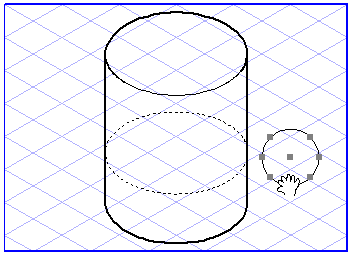
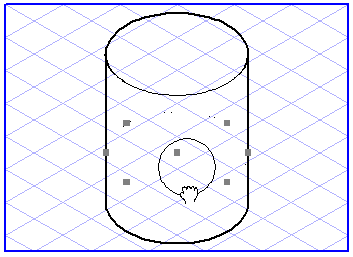
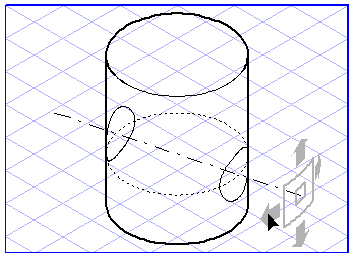
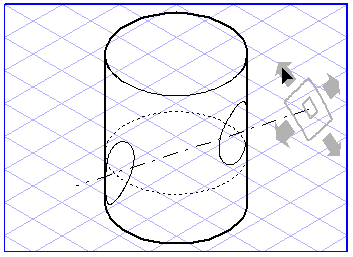
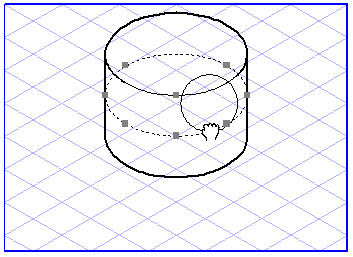
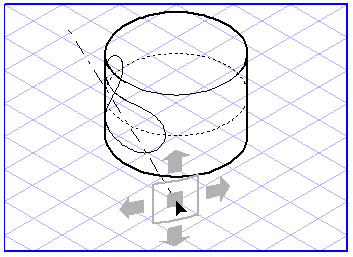
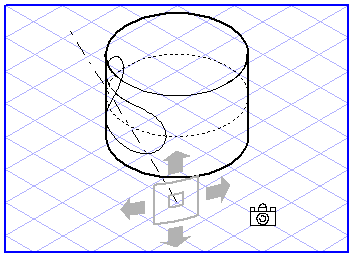
 . Klicken Sie auf der freien Zeichenfläche. Das folgende Dialogfenster wird angezeigt:
. Klicken Sie auf der freien Zeichenfläche. Das folgende Dialogfenster wird angezeigt: